拍大师在视频里插入音乐的详细图文操作教程讲述
1打开拍大师,在弹出的窗口中打开“视频创作”;
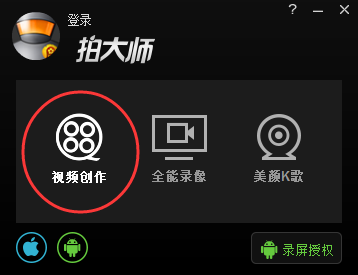
点击“导入视频”并添加我们想要导入音乐的视频文件;

添加完毕后将该视频拖动到拍大师的右边界面;
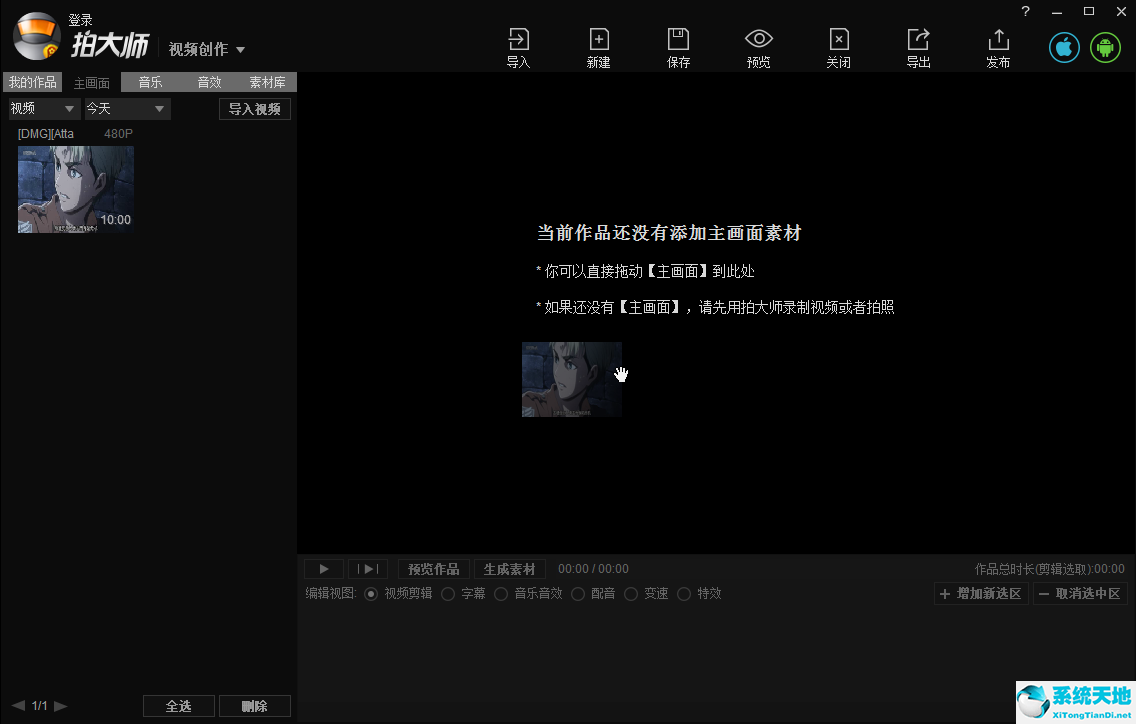
再在“音乐”中添加音乐,可以通过本地添加,还可以开通会员直接从网上搜索;
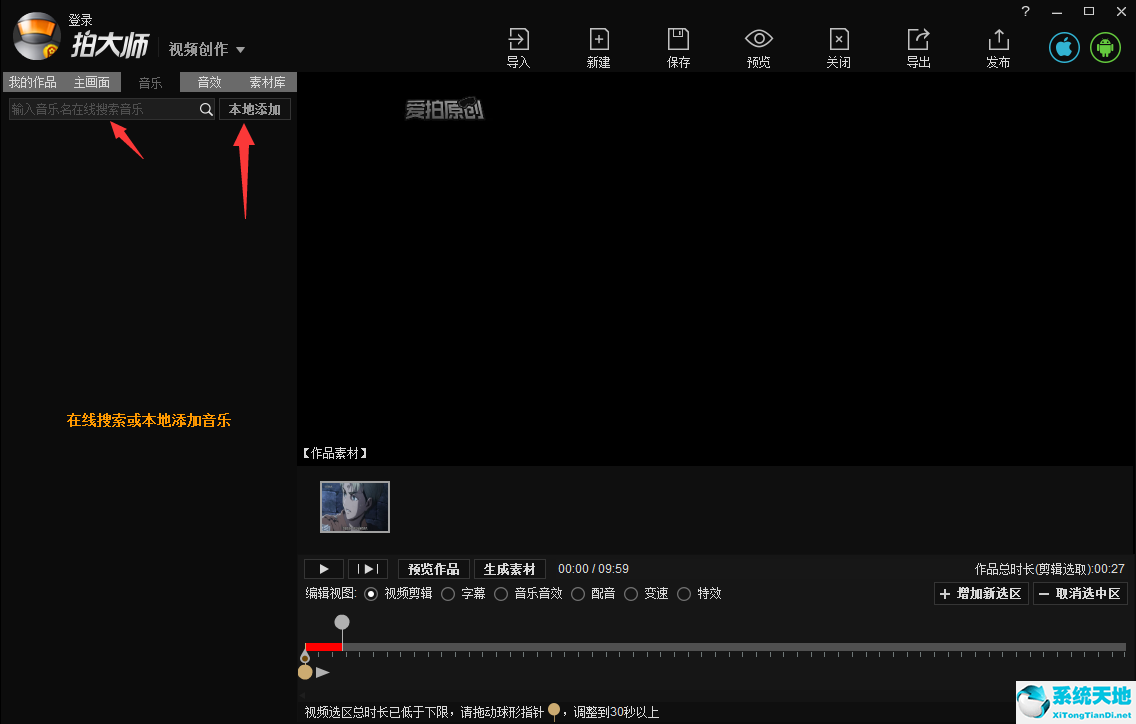
添加完后将该音乐也拖动到拍大师界面的右边,在视频编辑中打开“音乐音效”如图,在这通过调整进度条上的按钮设置音乐播放的起点位置,还可以在上方调整音乐播放的长度;
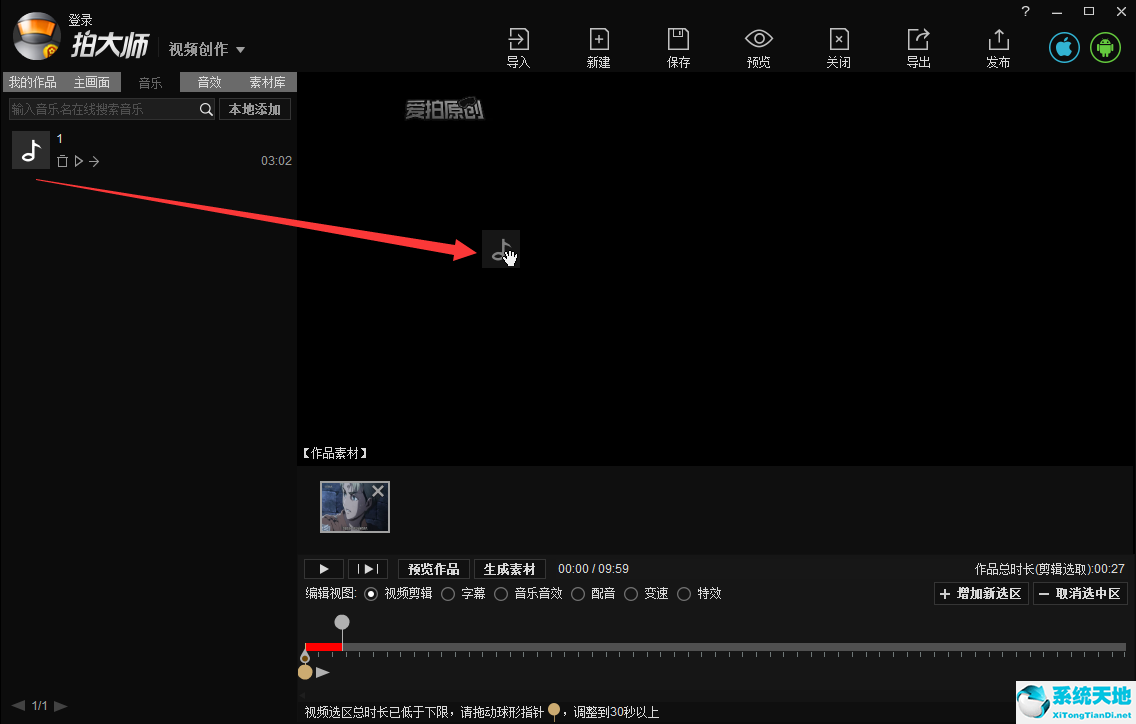
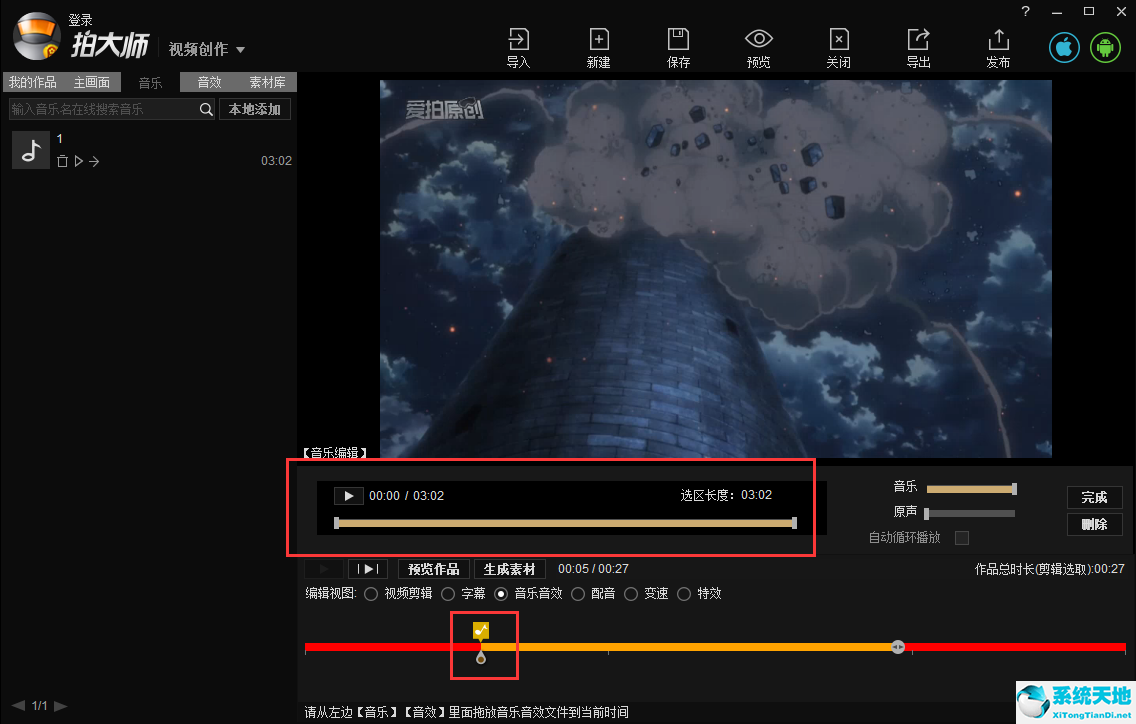
另外还可以在下图位置调整添加音乐声音的大小,以及原视频中声音的大小;
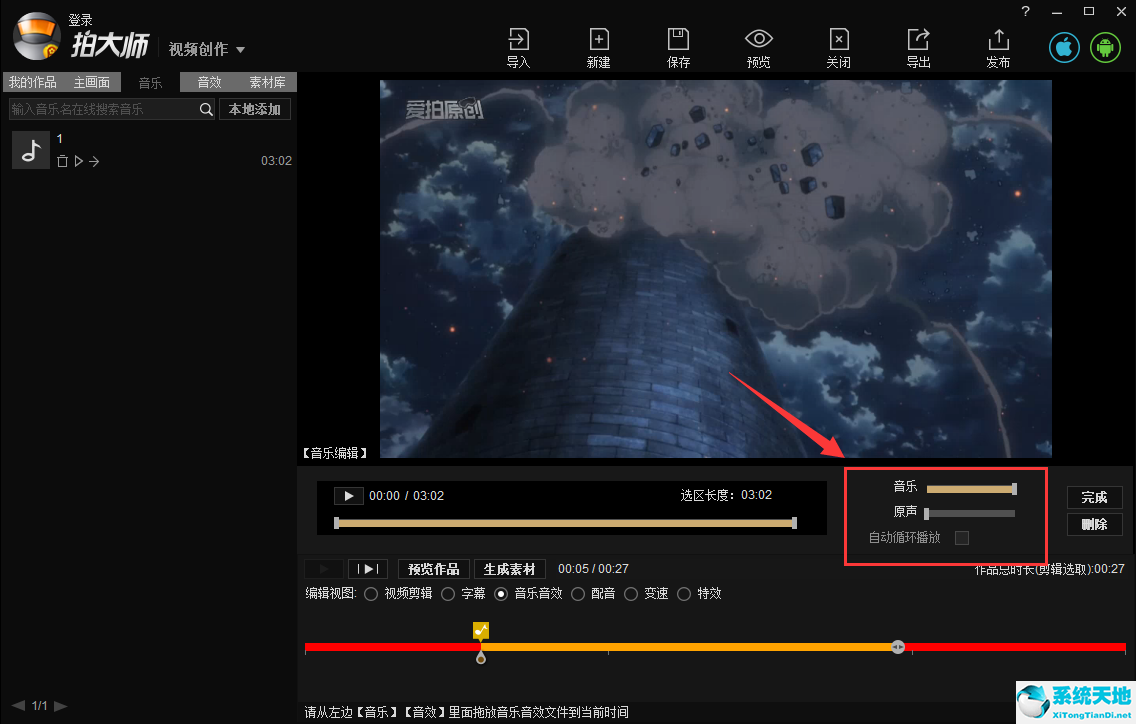
完成以上操作后点击“导出”之后选择保存位置等就可以了。
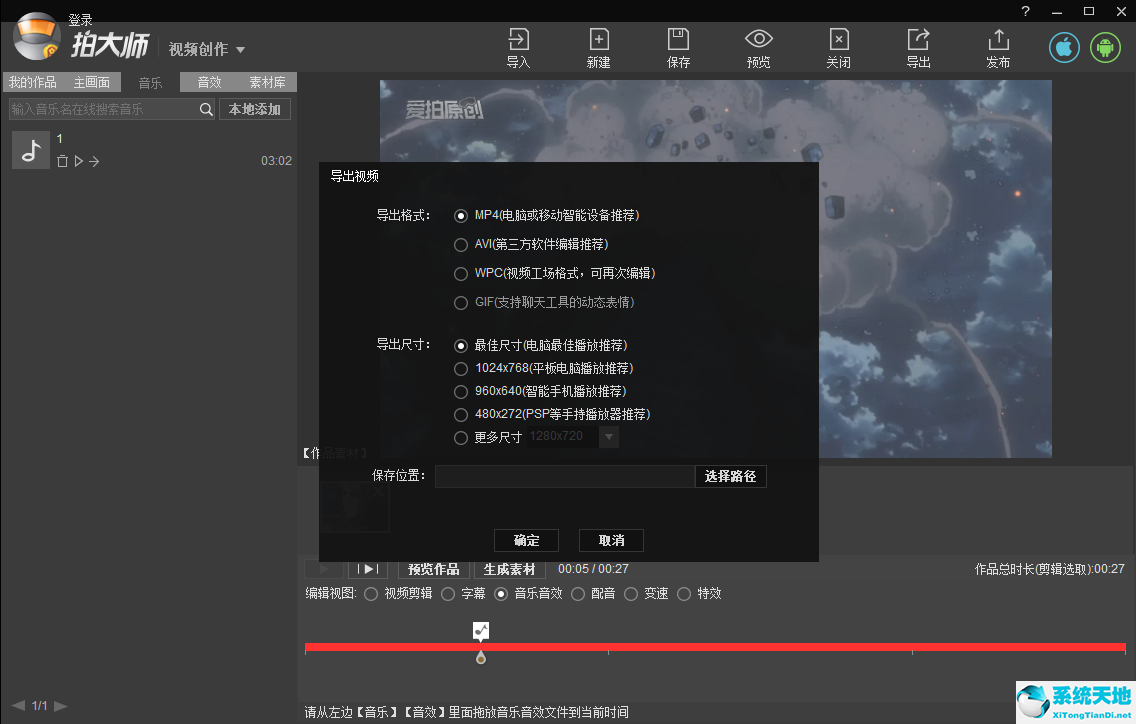
还不会拍大师在视频里插入音乐的操作方法的朋友们,不要错过小编带来的这篇文章哦。









 苏公网安备32032202000432
苏公网安备32032202000432